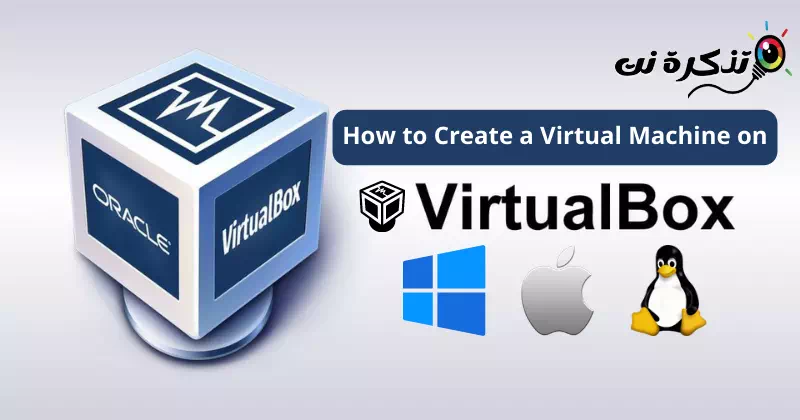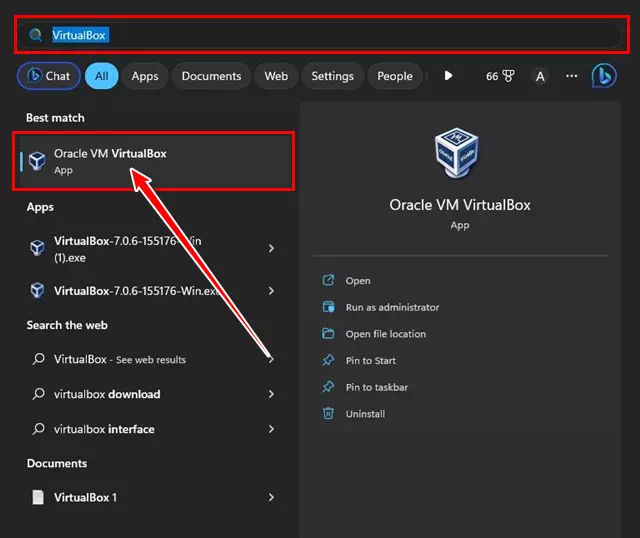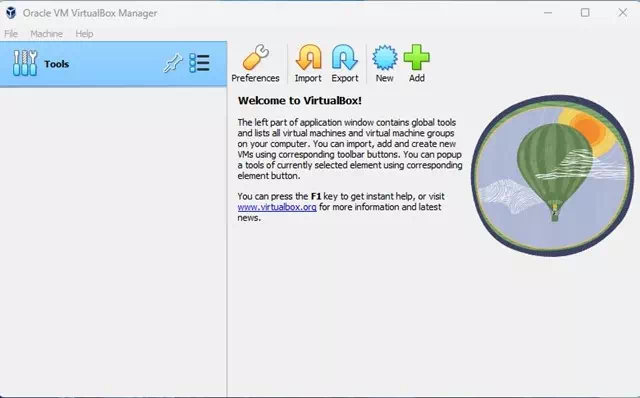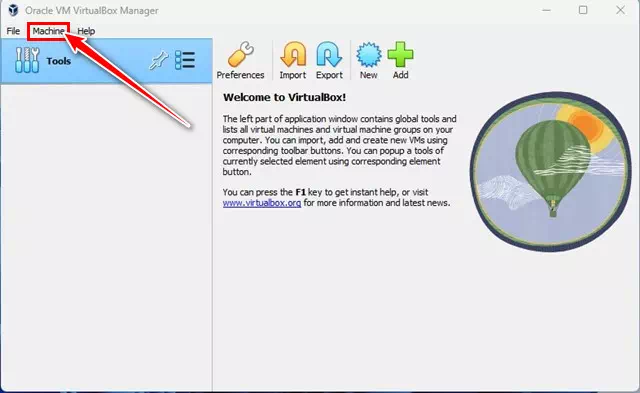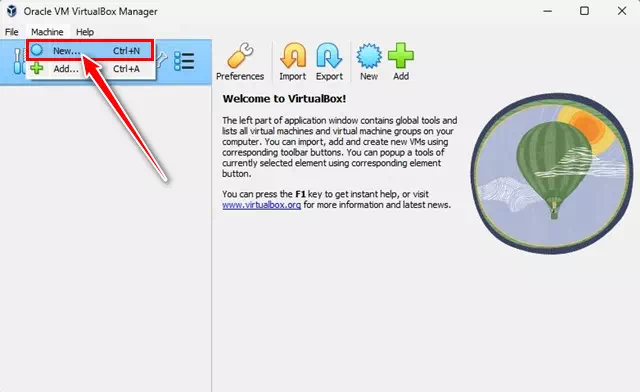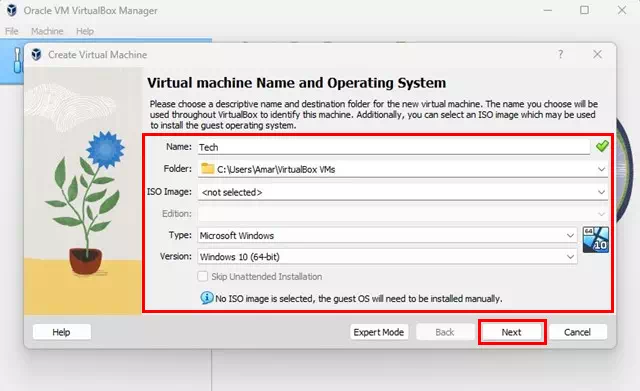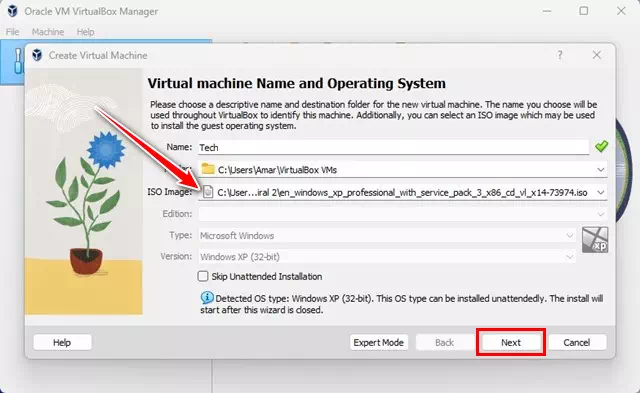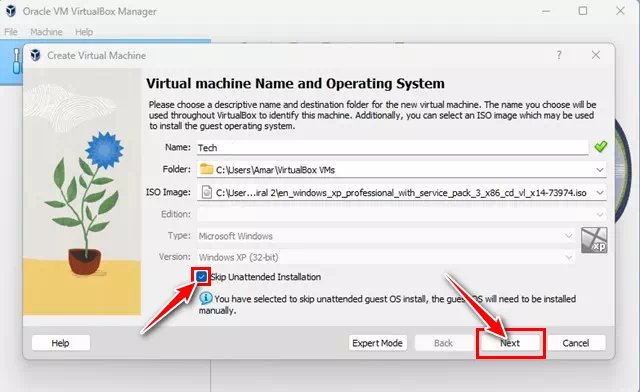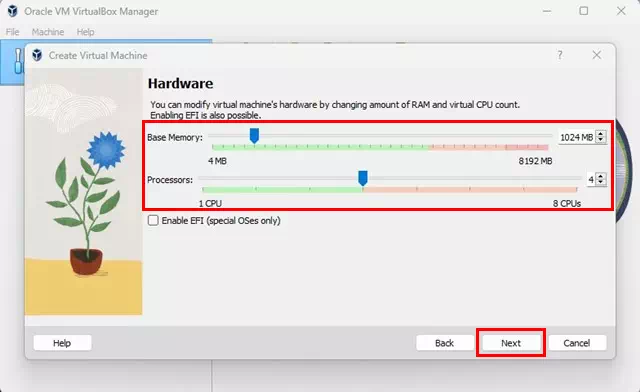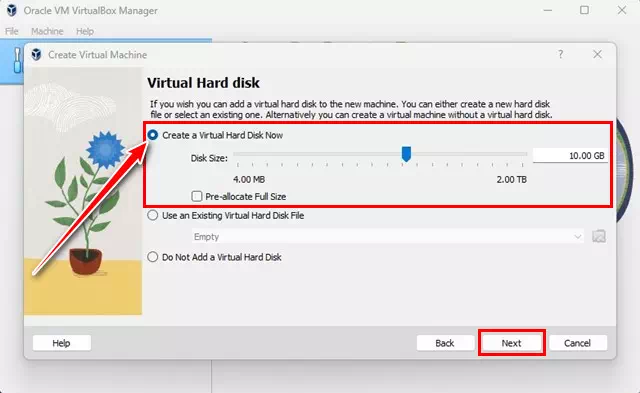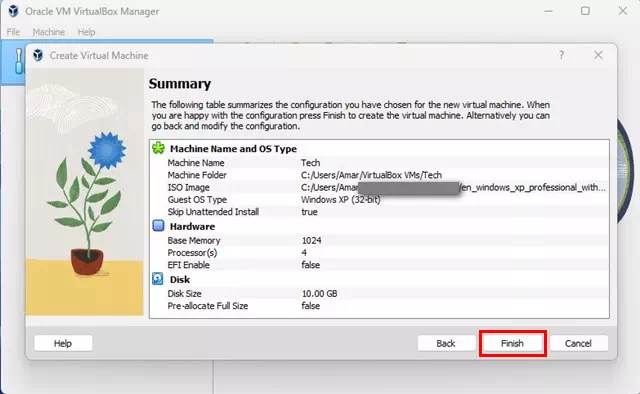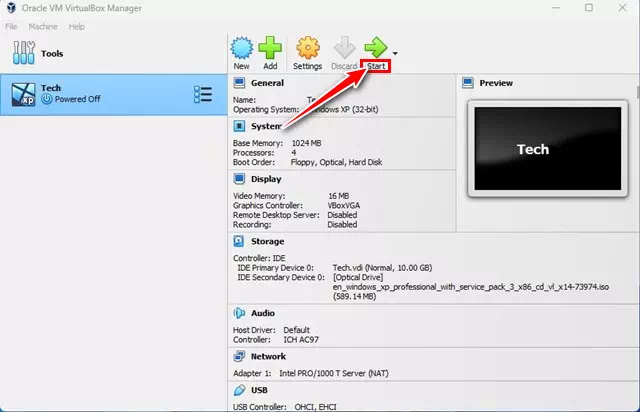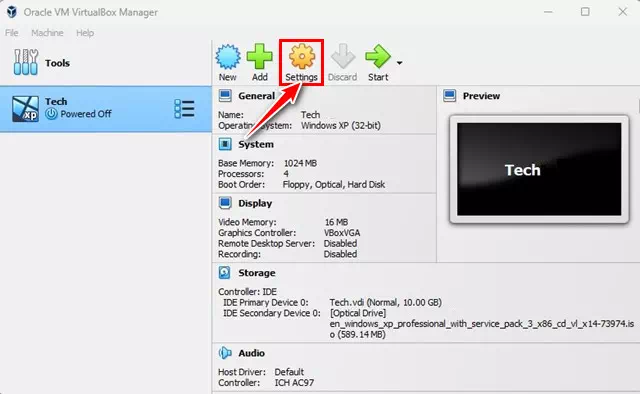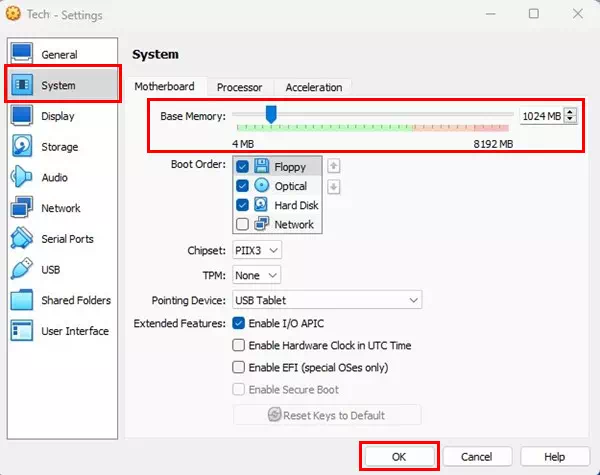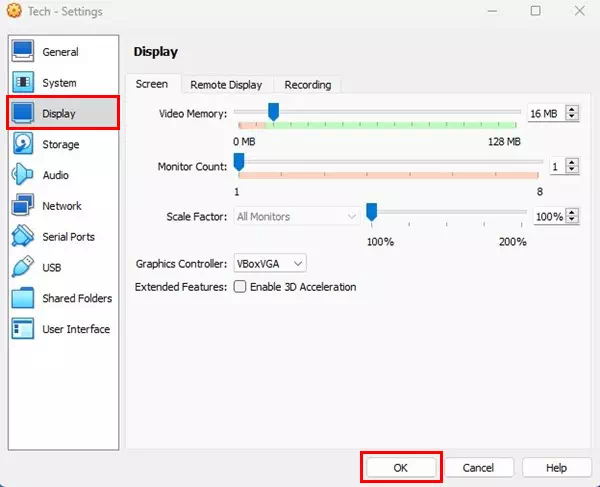men bilan tanishing VirtualBox-da virtual mashinani qanday yaratishingiz mumkin, sizning yakuniy qo'llanmangiz rasmlari bilan bosqichma-bosqich.
Agar siz VirtualBox-ni kompyuteringizga endigina o'rnatgan bo'lsangiz va keyin nima qilish kerakligini aniqlashda yordamga muhtoj bo'lsangiz, ushbu maqolani o'qishni davom eting, chunki biz siz bilan VirtualBox yordamida virtual mashinalar yaratish imkonini beradigan bir necha oson qadamlarni baham ko'ramiz.
VirtualBox nima?

Virtual quti yoki ingliz tilida: VirtualBox Bu kompyuter operatsion tizimlarida virtual mashinalarni yaratish va boshqarish uchun dastur. Bu foydalanuvchilarga qattiq diskni qismlarga bo'lish yoki mavjud operatsion tizimga katta o'zgartirishlar kiritmasdan turib, mavjud kompyuterlariga boshqa operatsion tizimlarni o'rnatish imkonini beradi.
VirtualBox kompyuteringizda bir vaqtning o'zida bir nechta turli xil operatsion tizimlarni ishga tushirishga imkon beradi va u virtual muhitda dasturiy ta'minotni ishlab chiqish va sinab ko'rish va real muhitlarni taqlid qilish uchun ishlatilishi mumkin va u Windows, Linux, Mac OS va boshqa ko'plab operatsion tizimlarni qo'llab-quvvatlaydi. tizimlari. VirtualBox shuningdek, tizim holatini va fayllarni keyinroq ma'lumot olish uchun saqlash imkonini beruvchi tizim tasvirlarini (snapshotlar) yaratish imkoniyatini beradi.
VirtualBox turli maqsadlarda, jumladan, tajriba, o'rganish, ishlab chiqish, hatto faqat ma'lum operatsion tizimlarda ishlaydigan dasturlar va ilovalarni ishga tushirish uchun ishlatilishi mumkin va u talabalar va tadqiqotchilar uchun simulyatsiya qilingan muhitlarni ta'minlash uchun ishlatilishi mumkin.
VirtualBox-ning afzalliklari nimada?
VirtualBox funksiyalari turli maqsadlarda farqlanadi, chunki u test, ishlab chiqish, oʻqitish, taʼlim, biznes, bulutli hisoblash va boshqalar kabi koʻplab sohalarda qoʻllanilishi mumkin. VirtualBox shuningdek, virtual mashinalarni yaratish uchun uni mashhur tanlovga aylantiradigan bir qator xususiyatlarga ega, jumladan:
- مجانيVirtualBox-ni bepul yuklab olish va demo va dasturiy ta'minotni ishlab chiqish uchun foydalanish mumkin.
- Turli platformalarni qo'llab-quvvatlashVirtualBox Windows, Linux, Mac OS va boshqa ko'plab operatsion tizimlarni o'rnatish va ishlatishni qo'llab-quvvatlaydi.
- Shwlة الlاsttخdاmVirtualBox oddiy va ishlatish uchun qulay interfeysga ega, bu virtual mashinani yaratish va boshqarishni osonlashtiradi.
- Rasmlar yaratish: VirtualBox tizim tasvirini (snapshot) yaratish imkonini beradi, bu esa foydalanuvchiga tizim holati va fayllarni keyinroq murojaat qilish uchun saqlash imkonini beradi.
- Har tomonlama apparat ta'minoti: VirtualBox foydalanuvchilarga virtual mashinalardan toʻliq foydalanish imkonini beruvchi koʻplab turli virtual mashinalarni qoʻllab-quvvatlaydi.
- Yuqori xavfsizlik: VirtualBox platformadan butunlay ajratilgan virtual muhitni taqdim etadi, platformani viruslar va boshqa hujumlardan himoya qiladi.
- Qo'shimcha funktsiyalarVirtualBox-da USB-ni qo'llab-quvvatlash, virtual tarmoqni qo'llab-quvvatlash, tizim resurslarini virtual mashinalarga belgilash qobiliyati va boshqalar kabi qo'shimcha funktsiyalar mavjud.
- Yordamni almashish: VirtualBox foydalanuvchilarga fayl va papkalarni platforma va virtual tizim oʻrtasida almashish imkonini beradi, bu esa ular oʻrtasida fayllarni koʻchirish va ular bilan samarali ishlashni osonlashtiradi.
- Virtual muhitlarni tezda sozlash va ishga tushirish: VirtualBox tomonidan taqdim etilgan intuitiv interfeys va ilg‘or funksiyalar tufayli foydalanuvchilar tezda yangi virtual mashinalarni yaratishi va ishga tushirishi mumkin.
- Resurslarni taqsimlashda moslashuvchanlik: Foydalanuvchilar virtual mashinaga ajratilgan resurslarni, masalan, RAM hajmi va qattiq disk hajmini o'z ehtiyojlarini qondirish uchun sozlashlari mumkin.
- Rivojlanish va sinovlarni qo'llab-quvvatlash: Ishlab chiquvchilar VirtualBox-dan dasturiy ta'minotni ma'lum bir muhitda ishlab chiqish va sinab ko'rish uchun foydalanishlari mumkin, bu ularga platformadan ajratilgan muhitda dasturiy ta'minotni sinab ko'rish imkonini beradi va o'zgartirishlar yoki o'zgarishlarning mumkin bo'lgan xavflarini minimallashtiradi.
- Ta'lim va ta'limni qo'llab-quvvatlash: VirtualBox o'quv va ta'lim muhitida ishlatilishi mumkin, bu erda ma'lum bir operatsion tizimda ishlaydigan virtual mashinalar yaratilishi yoki muayyan rivojlanish muhitini sozlash uchun.
- Virtual Internetni qo'llab-quvvatlash: VirtualBox virtual Internet xususiyati tufayli foydalanuvchilarga Internetga xavfsiz ulanish imkonini beruvchi virtual xususiy tarmoqlarni yaratish uchun ishlatilishi mumkin.
- Ma'lumotlarni zaxiralash va tiklashni qo'llab-quvvatlash: Foydalanuvchilar muhim ma'lumotlar va fayllarni himoya qilish uchun virtual mashinalarning zaxira nusxalarini yaratish uchun VirtualBox-dan foydalanishlari mumkin, shuningdek, har qanday tizim xatosi bo'lsa, ma'lumotlarni tiklash uchun ham foydalanish mumkin.
- Turli platformalarda ishlashni qo'llab-quvvatlash: VirtualBox Windows, Linux va Mac OS X kabi koʻplab turli platformalarda oʻrnatilishi mumkin, bu esa uni keng foydalanuvchilar doirasiga taqdim etadi.
- Turli platformalarni qo'llab-quvvatlashVirtualBox: Foydalanuvchilar VirtualBox-da Windows, Linux, Mac OS X, Solaris va boshqalarni o'z ichiga olgan turli xil operatsion tizimlarni ishga tushirishlari mumkin, bu uni bir nechta tizimlar bilan ishlaydigan foydalanuvchilar uchun foydali vositaga aylantiradi.
- Yuqori ishlash xususiyati: VirtualBox yuqori unumdorlikni taklif etadi, bu esa uni ishlab chiqarish va biznes muhitida ishlatish uchun mos qiladi, bu erda kompyuter dasturlari va ilovalari samarali va muammosiz ishlaydi.
Umuman olganda, VirtualBox virtual mashinalarni yaratish va boshqarish uchun kuchli va ishlatish uchun qulay vosita bo'lib, u dasturiy ta'minotni sinab ko'rish va sinab ko'rish yoki turli tizimlarda ishlaydigan dasturlarni ishga tushirish uchun juda foydali.
VirtualBox yordamida virtual mashinalar yarating
VirtualBox Bu ochiq kodli virtualizatsiya dasturi. Dastur boshqa operatsion tizimlar uchun virtual muhit yaratish uchun kompyuteringiz xotirasidan foydalanish imkonini beradi.
Dasturlarni bevosita VirtualBox-da ishga tushira olmaysiz; Siz virtual mashinani yaratishingiz, operatsion tizimni o'rnatishingiz va dasturiy ta'minotni sinab ko'rishingiz kerak.
VirtualBox ochiq kodli dasturiy ta'minot bo'lgani uchun undan foydalanish mutlaqo bepul. VirtualBox yordamida siz kompyuteringizda cheksiz ko'p virtual mashinalar yaratishingiz mumkin, agar uskunaning texnik xususiyatlari ruxsat bersa.
VirtualBox yordamida virtual mashinalarni qanday yaratish mumkin
Agar siz VirtualBox-ni o'rnatgan bo'lsangiz va bir vaqtning o'zida bir nechta operatsion tizimlarni ishga tushirish usullarini izlayotgan bo'lsangiz, virtual mashina yaratishingiz va operatsion tizimni o'rnatishingiz kerak.
Aytaylik, siz VirtualBox-da Windows XP dan foydalanmoqchisiz; Shuning uchun siz Windows XP-ni qiyinchiliksiz ishga tushiradigan virtual mashina yaratishingiz kerak.
Shunday qilib, Windows XP ni virtual mashinada muammosiz ishlashi uchun yetarlicha operativ xotira, protsessor yadrolari, video xotira va boshqa narsalar ajratilishi kerak.
VirtualBox-ni kompyuteringizga yuklab oling va o'rnating
Birinchi qadamni qo'shing VirtualBox-ni kompyuteringizga yuklab oling va o'rnating. Agar siz maksimal foyda olishni istasangiz, uni yuklab olish tavsiya etiladi VirtualBox eng so'nggi versiyasi va uni kompyuteringizga o'rnating.
VirtualBox barcha operatsion tizimlar, jumladan Windows, MacOS va Linux uchun mavjud.
VirtualBox yordamida virtual mashinalar yaratish uchun oson qadamlar
Ishni boshlashingizga yordam beradigan bir necha oddiy qadamlarni baham ko'ramiz. Windows-da VirtualBox yordamida virtual mashinalarni qanday yaratish haqida.
MuhimVirtual mashina yaratishni namoyish qilish uchun Windows XP ISO faylidan foydalanamiz. Virtual mashinaga o'rnatmoqchi bo'lgan boshqa ISO fayllari uchun bir xil amallarni bajarishingiz kerak.
- birinchi navbatda, VirtualBox-ni kompyuteringizga yuklab oling va o'rnating.
- Ilova o'rnatilganda, uni "dan oching.boshlash menyusi"yoki kim"ish stoli yorlig'i".
Boshlash menyusidan VirtualBox-ni oching - Keyin dasturni birinchi marta ochganingizda quyidagi rasmga o'xshash ekranni ko'rasiz.
VirtualBox uni birinchi marta ochganingizda boshlanadi - Yuqori panelda bosingmashina".
Yuqori panelda Mashina-ni bosing - Keyin paydo bo'lgan variantlar ro'yxatidan tanlangyangiyangi degan ma'noni anglatadi.
Ko'rsatilgan variantlar ro'yxatidan Yangi ni tanlang - Endi ko'rasizVirtual mashina yaratishtezkor degan ma'noni anglatadi Virtual mashina yarating.
- “Virtual mashinangiz uchun nom qo'ying.IsmKeyin fayllaringizni saqlamoqchi bo'lgan papkani tanlang.papka".
Virtual mashinangiz uchun nom o'rnating va keyin fayllarni saqlamoqchi bo'lgan jildni tanlang - Keyin bosingISO tasviriKeyin ochiladigan menyuni bosing va tanlangboshqaKeyin o'rnatmoqchi bo'lgan operatsion tizimning ISO faylini tanlang.
O'rnatmoqchi bo'lgan operatsion tizim uchun ISO faylini tanlang - Shundan so'ng, "variantini tanlang.Qarovsiz o'rnatishni o'tkazib yuboringbu qarovsiz o'rnatishni o'tkazib yuborishni anglatadi va tugmani bosingKeyingi" ergashmoq.
“Katuvsiz o‘rnatishni o‘tkazib yuborish” opsiyasini tanlang va “Keyingi” tugmasini bosing - Endi, so'rovdaUskunaBu nimani anglatadi Uskuna , asosiy xotirani tanlang (Ram) Old tomondan "Asosiy xotirava ishlov beruvchi (CPU yadrosi) Old tomondan "Protsessorlarva tugmani bosingKeyingi" ergashmoq.
Keyin apparat so'rovida Xotira (RAM) va Protsessor (CPU yadrolari) ni tanlang va "Keyingi" tugmasini bosing. Muhim: Asosiy xotira operatsion tizim talab qilganidan ko'proq bo'lishi kerak.
Masalan, Windows XP uchun kamida 512 MB xotira talab qilinadi; Shunday qilib, siz VirtualBox-ga 1024 MB joylashtirishingiz kerak. Agar siz operatsion tizimning tavsiya etilgan apparat talablarini moslashtirsangiz, u yaxshi ishlaydi. - Keyin, so'rovdaVirtual qattiq disk"Qaysi virtual qattiq disk, variantni tanlang"Endi virtual qattiq disk yaratingEndi virtual qattiq disk yarating va keyin " oldida disk hajmini moslashtiring.Disk hajmi”. Tugatgandan so'ng, tugmani bosingKeyingi" ergashmoq.
Virtual qattiq disk so'rovida "Hozir virtual qattiq disk yaratish" opsiyasini tanlang va disk hajmini sozlang - Keyin barcha tanlovlaringizni tasdiqlang.xulosaya'ni xulosa va tugmani bosingtugatmoqTugatish.
Xulosadagi barcha tanlovlaringizni tasdiqlang va Finish tugmasini bosing - Endi virtual mashina yaratiladi. Endi virtual mashinani " tugmasini bosib ishga tushirishingiz mumkin.boshlanishbu hech qachon degani.
Endi siz Start tugmasini bosish orqali virtual mashinani ishga tushirishingiz mumkin
Va shunday! Qaysi ISO faylini tanlaganingizga qarab, siz operatsion tizimni o'rnatish ustasidan o'tishingiz kerak bo'ladi.
VirtualBox-da virtual mashinani qanday tahrirlash mumkin
Ba'zi o'zgartirishlar kiritish uchun butun virtual mashinani olib tashlashingiz shart emas. Siz yaratgan virtual mashinalarni o'chirmasdan bir necha oson qadamda tahrirlashingiz mumkin.
- O'ng tomonda tahrir qilmoqchi bo'lgan virtual mashinani tanlang.
- Tanlangandan so'ng, yuqoridagi "ni bosing.SozlamalarSozlamalar.
VirtualBox-da Sozlamalar belgisini bosing - Siz o'zgartirish uchun turli xil variantlarni topasiz.
Misol uchun, agar siz virtual mashinangizning operativ xotirasini oshirmoqchi bo'lsangiz, 'tizimBu nimani anglatadi tizim.VirtualBox Agar siz virtual mashinangizning operativ xotirasini oshirmoqchi bo'lsangiz, Tizim yorlig'iga o'ting - Keyin, sozlangAsosiy xotira ، Protsessor , va boshqalar." O'zgarishlarni amalga oshirgandan so'ng, "ni bosing.Ok".
- Xuddi shunday, siz displey, saqlash, tarmoq va boshqa ko'p narsalarni sozlashingiz mumkin.
VirtualBox Siz displey, saqlash, tarmoq va boshqa ko'p narsalarni sozlashingiz mumkin
Va shunday qila olasiz VirtualBox-da virtual mashinalarni o'chirmasdan tahrirlang.
Virtual mashinaning mavzusi keng, VirtualBox esa faqat virtual muhitga kirishning bir usuli. VirtualBox sizga shubhali dasturlarni sinab ko'rish uchun eshikni ochadi. Bundan tashqari, siz turli xil ishlaydigan jarayonlarni kompyuteringizda asosiy operatsion tizim sifatida o'rnatmasdan sinab ko'rishingiz mumkin. VirtualBox-da Virtual Mashina o'rnatishda sizga ko'proq yordam kerak bo'lsa, izohlarda bizga xabar bering.
Umid qilamizki, ushbu maqolani bilish sizga foydali bo'ladi Virtualbox-da virtual mashinani qanday yaratish mumkin. Fikr va tajribangizni sharhlarda baham ko'ring. Bundan tashqari, agar maqola sizga yordam bergan bo'lsa, uni do'stlaringiz bilan baham ko'ring.